组态王实例
- 格式:ppt
- 大小:540.00 KB
- 文档页数:2
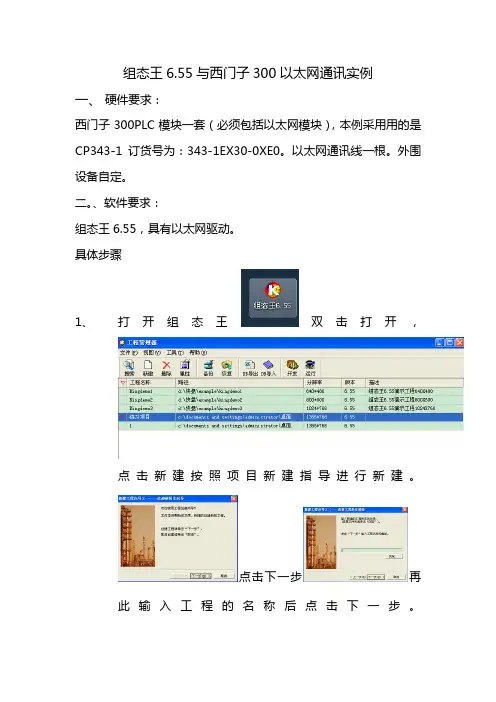
组态王6.55与西门子300以太网通讯实例一、硬件要求:西门子300PLC模块一套(必须包括以太网模块),本例采用用的是CP343-1订货号为:343-1EX30-0XE0。
以太网通讯线一根。
外围设备自定。
二。
、软件要求:组态王6.55,具有以太网驱动。
具体步骤1、打开组态王双击打开,点击新建按照项目新建指导进行新建。
点击下一步再此输入工程的名称后点击下一步。
点击确定按钮,确定创建。
在此输入工程名和工程描述。
工程名可以跟刚才输入的相同。
输入完后点击完成按钮。
此时一个新的工程就创建成功了。
双击刚才创建的项目,打开进入。
点击新建按钮,新建一个画面,输入画面名称,此时一个画面就新建好了。
2、设备连接点击COM1新建一个双击新建按钮选择PLC找到s7-300(TCP)选中TCP后点击下一步给你新建的一个设备新建一个名字后点击下一步。
COOM口可以随便选择一个,因为你用的是以太网和COOM口没有关系的,最后往后选。
这是重点。
地址不对你是连接不成功的。
以太网的地址规则是:IP地址:槽号:CPU地址。
例如(192.168.0.1:0:2)切记一定是在英语输入法下写地址。
可以默认,也可以修改。
点击下一步显示你创建新的设备信息及你的通讯方式,没有问题之后点击完成按钮。
就可以看到你创建的设备了。
对准你刚刚创建的设备右击进行设备连接测试,看看有没有和外接通讯成功。
注意这几个参数的设定。
检查无误后点击设备测试按钮,按照步骤进行操作。
如果通许成功会显示出现这个画面就表示通讯成功了,如果出现这画面就表示通讯错误。
解决方法如下:1.检查你的硬件PLC是什么状态SF灯有没有亮2.检查通许参数3.检查你的以太网通讯线有没有插好。
4、检查组态王驱动有没有损坏。
三、建立新变量双击数据词典双击新建进行新建变量箭头指的地方就是必填和选择的地方,跟你的实际情况进行选择。
本例用I/O离散。
连接设备就选你刚才新建的那个,寄存器选你在程序中用的。
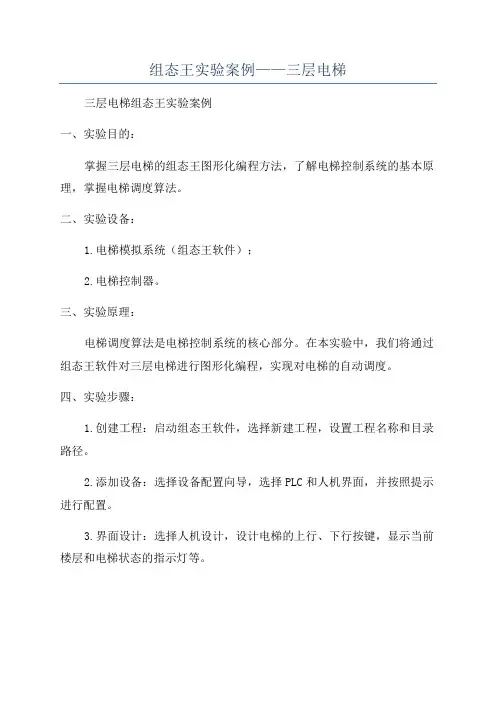
组态王实验案例——三层电梯三层电梯组态王实验案例一、实验目的:掌握三层电梯的组态王图形化编程方法,了解电梯控制系统的基本原理,掌握电梯调度算法。
二、实验设备:1.电梯模拟系统(组态王软件);2.电梯控制器。
三、实验原理:电梯调度算法是电梯控制系统的核心部分。
在本实验中,我们将通过组态王软件对三层电梯进行图形化编程,实现对电梯的自动调度。
四、实验步骤:1.创建工程:启动组态王软件,选择新建工程,设置工程名称和目录路径。
2.添加设备:选择设备配置向导,选择PLC和人机界面,并按照提示进行配置。
3.界面设计:选择人机设计,设计电梯的上行、下行按键,显示当前楼层和电梯状态的指示灯等。
4.程序编写:选择PLC编程,使用组态王提供的图形化编程语言进行程序设计。
根据电梯的工作原理和调度算法,编写电梯的运行逻辑和调度策略。
5.调试运行:保存程序后,选择模拟运行,观察电梯的运行情况,进行调试和优化。
五、实验结果:经过调试和优化后,我们成功实现了三层电梯的自动调度。
在电梯界面上,我们可以看到当前楼层和电梯状态的指示灯实时更新。
当按下上行或下行按钮时,电梯会自动根据调度策略选择最合适的楼层进行运行,到达目的地后会触发门禁信号,打开电梯门,并自动调整回待命状态。
六、实验总结:通过本次实验,我们深入了解了电梯控制系统的工作原理和调度算法。
通过组态王软件的图形化编程,我们可以方便地设计和调试复杂的电梯控制系统。
电梯作为现代化大楼中不可或缺的交通工具,其安全性和效率性对人们的生活和工作起着重要的作用。
掌握电梯控制系统的原理和优化方法,对于提高电梯运行的效率和安全性具有重要意义。
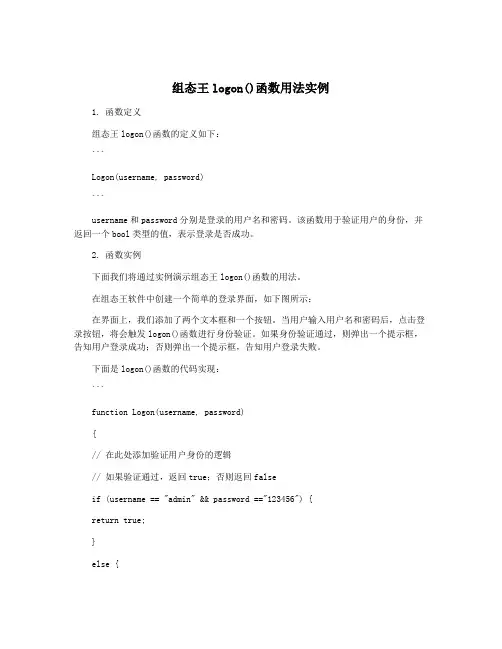
组态王logon()函数用法实例1. 函数定义组态王logon()函数的定义如下:```Logon(username, password)```username和password分别是登录的用户名和密码。
该函数用于验证用户的身份,并返回一个bool类型的值,表示登录是否成功。
2. 函数实例下面我们将通过实例演示组态王logon()函数的用法。
在组态王软件中创建一个简单的登录界面,如下图所示:在界面上,我们添加了两个文本框和一个按钮。
当用户输入用户名和密码后,点击登录按钮,将会触发logon()函数进行身份验证。
如果身份验证通过,则弹出一个提示框,告知用户登录成功;否则弹出一个提示框,告知用户登录失败。
下面是logon()函数的代码实现:```function Logon(username, password){// 在此处添加验证用户身份的逻辑// 如果验证通过,返回true;否则返回falseif (username == "admin" && password =="123456") {return true;}else {return false;}}```在上述代码中,我们使用if语句对用户输入的用户名和密码进行验证。
如果用户名和密码都正确,则返回true;否则返回false。
接下来是登录按钮的事件处理函数:```function Button_OnClick(){var username = GetControlValue("txtUsername");var password = GetControlValue("txtPassword");if (Logon(username, password)) {ShowMessage("登录成功!");}else {ShowMessage("用户名或密码不正确,请重新输入!");}}```在上述代码中,我们首先获取了文本框中的用户名和密码,然后调用logon()函数进行身份验证。
![组态王应用案例 [分享]](https://uimg.taocdn.com/855c46bccc7931b765ce15d7.webp)
组态王应用案例 [分享]组态王应用案例北京市排水泵站在线监测系统1. 引言城市排水设施是城市工业污水、居民生活污水、雨水和泉水的接纳、输送、处理和处置设施的总称,是城市千家万户、各行各业不可缺少的公用设施,是保护环境、防止污染的重要系统,也是城市现代化程度的标志。
近几年来,排水行业迅速发展,排水企业信息化建设上了个台阶,很多企业已经在统一规划下逐步建设了办公系统、管理信息系统、地理信息系统、数据管理平台等企业应用,支撑了企业主要业务,提高的管理水平,增加了企业收益。
北京排水集团承担了对北京市中心城区89座排水泵站和4000余公里排水管网设施的运行和管理职责。
以排水设施地理信息系统为枢纽,逐步实现对污水收集、处理、回用的系统化、现代化管理,全力确保污水收集系统的安全运行,特别是日常巡视、雨季防汛工作,并利用先进的排水管道检查维护设备对排水管网实施现代化管理。
北京市排水集团为了在汛期来临时及时获得各泵站的雨量信息,为集团防汛工作提供更多数据支持,并提高泵站日常生产的科学管理水平,使泵站供电、设备、仪表在比较优化的条件下运行,集团在2012年建设了北京市排水泵站在线监测系统。
新系统实现了北京市排水集团所辖全部泵站在线数据采集和集中展现。
实时掌握泵站的生产运行情况和降雨情况,实现企业上下一体化的运营管理。
平台实现主要功能如下: 采集泵站基本运行数据,为分公司日常管理提供支持。
综合泵站运行数据和雨量数据,为防汛工作提供调度支持。
采集泵站设备运行数据,为泵站设备管理提供基础数据。
2. 项目背景本项目包含集中进行泵站端的现场数据采集,包括采集89座泵站的运行参数、77座雨水泵站的雨量数据以及整合现状23个在线雨量计的数据,并建设中心端泵站在线监控系统实现全部在线监测数据的集中展现。
目前全部泵站中有41座具有本地PLC控制,其他泵站无PLC控制系统。
随着今后泵站升级改造项目的实施,全部泵站将实现PLC控制,为确保系统平台统一性,改造后的泵站在线监测数据将接入本项目建设的泵站在线监控系统。
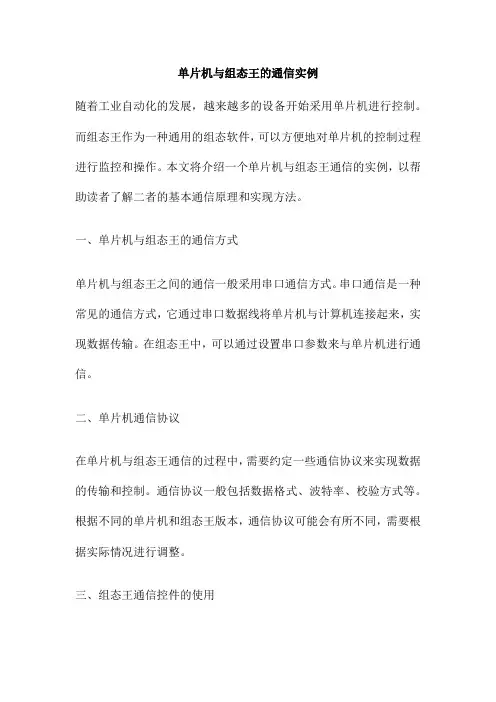
单片机与组态王的通信实例随着工业自动化的发展,越来越多的设备开始采用单片机进行控制。
而组态王作为一种通用的组态软件,可以方便地对单片机的控制过程进行监控和操作。
本文将介绍一个单片机与组态王通信的实例,以帮助读者了解二者的基本通信原理和实现方法。
一、单片机与组态王的通信方式单片机与组态王之间的通信一般采用串口通信方式。
串口通信是一种常见的通信方式,它通过串口数据线将单片机与计算机连接起来,实现数据传输。
在组态王中,可以通过设置串口参数来与单片机进行通信。
二、单片机通信协议在单片机与组态王通信的过程中,需要约定一些通信协议来实现数据的传输和控制。
通信协议一般包括数据格式、波特率、校验方式等。
根据不同的单片机和组态王版本,通信协议可能会有所不同,需要根据实际情况进行调整。
三、组态王通信控件的使用在组态王中,可以使用串口通信控件来实现单片机与组态王之间的通信。
控件提供了许多函数和属性,可以方便地进行串口通信。
例如,可以使用控件的Open函数打开串口,使用Read函数和Write函数进行数据的读取和写入。
四、实例:单片机控制LED灯亮灭下面是一个简单的单片机与组态王通信实例:通过单片机控制LED灯的亮灭。
该实例中使用的单片机型号为AT89C51,组态王版本为6.53。
1、硬件连接将AT89C51单片机的P1.0引脚连接到LED灯上,并将单片机的RXD 和TXD引脚分别连接到计算机的串口上。
2、编写程序在AT89C51单片机上编写程序,用于控制LED灯的亮灭。
程序如下:MOV P1.0, #1 //将P1.0引脚电平设为高电平,LED灯亮SJMP $ //无限循环,保持电平不变3、组态王组态设计在组态王中创建一个新项目,并添加一个设备,选择与AT89C51单片机进行通信的串口设备。
然后创建一个画面,添加一个按钮和指示灯,用于控制LED灯的亮灭。
4、编写组态王脚本程序在组态王中编写脚本来实现与单片机的通信。
脚本如下:Dim ledState As Integer //定义LED状态变量,初始值为0 Function OnClick() As Integer //按钮单击事件处理函数If ledState = 0 Then //如果LED状态为灭,则发送高电平信号,使LED亮起CommandManager.WriteTag("TagName", "1") //写入高电平信号ledState = 1 //修改LED状态为亮Else //如果LED状态为亮,则发送低电平信号,使LED熄灭CommandManager.WriteTag("TagName", "0") //写入低电平信号ledState = 0 //修改LED状态为灭End IfEnd Function5、调试与运行将程序编译并下载到AT89C51单片机中,然后运行组态王程序。
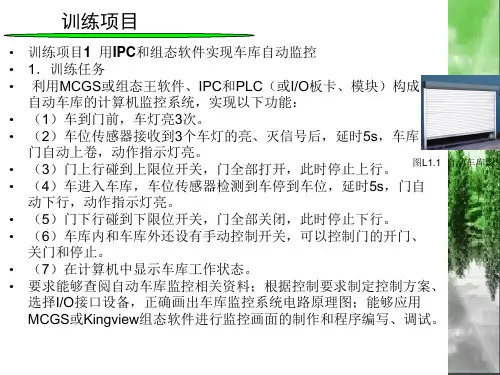
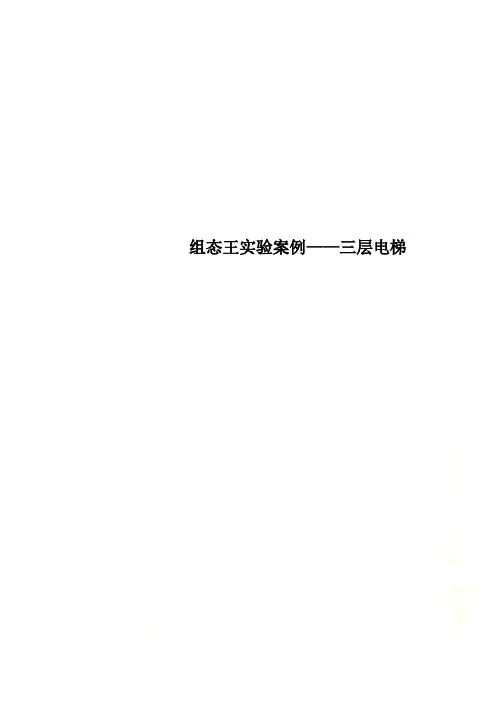
组态王实验案例——三层电梯组态王与S7-200PLC 三层电梯模拟实验一、实验目的1.熟悉组态王的画面制作、脚本动画的控制及组态王与S7-200PLC的通信。
2.通过对工程实例的模拟,熟练的掌握PLC的编程和程序的调试方法。
3.进一步熟悉PLC的I/0连接。
4.熟悉三层电梯采用轿厢外按钮控制的编程方法。
二、实验说明电梯由安装在各个楼层厅门口的上升和下降按钮进行呼叫操作,其操作内容为电梯运行方向。
电梯轿厢内设有楼层内选按钮S1~S3,用于选择需要停靠的楼层。
L1~L3分别为一层、二层、三层的指示,SQ1~SQ3为到位行程开关,SQ1开关打在上表示电梯停在一层。
按电梯内选按钮S2,电梯内选指示灯SL2亮,打下SQ1,电梯离开一层,L2灯亮电梯到达二层,打上SQ2,L2灯灭,电梯停在二层。
按下三层行按钮D3,打下SQ2电梯离开二层,三层指示灯L3亮,打上SQ3电梯停在三层,L3灭。
三、实验步骤1.用V4.0 STEP 7 MicroWIN软件编写三层电梯的梯形图程序,调试下载S7-200PLC中(程序见附录I)。
2.实验箱接线图如下:PLC主机公共端接线:1L接2L接3L接M 1M接2M接L+(注:此接线为低电平有效)3.打开组态王软件绘制如下画面3.在组态王工程浏览器中的设备中新建一个三层电梯图1.1 图1.2 图1.3在工程浏览器中双击“设备”点击“新建...”后选择PLC找到“西门子”选择S7-200系列(USB)如图1.1所示然后点击下一步起名字为三层电梯如图1.2所示点击“下一步”如图1.3 在此处需要设定PLC的地址(此地址是组态王与S7-200通信的地址:2)“点击”下一步“最后点击“完成”。
退出按钮的动画连接为:选中按钮双击→按下时→输入EXIT(0);4.在工程浏览器中的数据词典里建立如下变量点\二层指示L2==1){if(\\本站点\轿厢移动>155)\\本站点\轿厢移动=\\本站点\轿厢移动-\\本站点\速度;else\\本站点\轿厢移动=155;}//电梯开关门if((\\本站点\轿厢移动==0 &&\\本站点\一层指示L1==1)||(\\本站点\轿厢移动==155 &&\\本站点\二层指示L2==1)||(\\本站点\轿厢移动==330 &&\\本站点\三层指示L3==1)){\\本站点\电梯开门=\\本站点\电梯开门+\\本站点\速度;}else\\本站点\电梯开门=0;if(\\本站点\复位RST==1)\\本站点\电梯开门=0;4.建立轿厢及电梯门的动画连接轿厢动画连接图1.4双击绘制好的轿厢图,在弹出的动画连接里选择“垂直移动”进行如图1.4所示的设置。
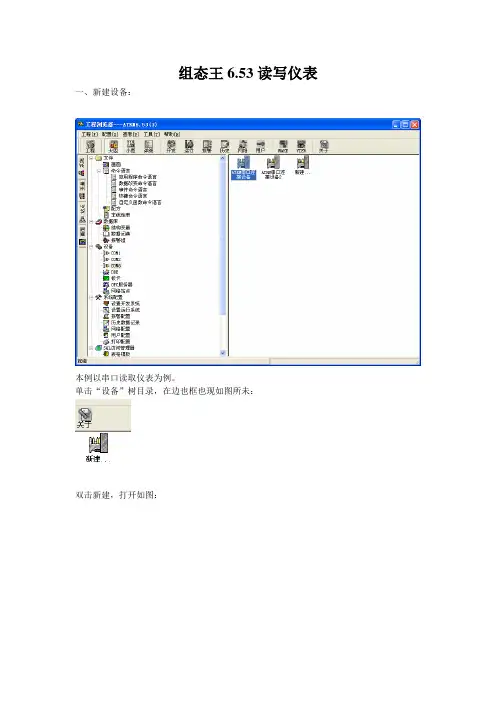
组态王6.53读写仪表一、新建设备:本例以串口读取仪表为例。
单击“设备”树目录,在边也框也现如图所未:双击新建,打开如图:选择PLC选项下的--莫迪康--ModbusRTU--com,单击“下一步”,打开如图:输入逻辑名称,单击“下一步”,选择通讯串口。
单击下一步,输入地址(当前仪表地址为1),单击下一步,默认设置,单击“下一步”,单击“完成”。
如图所示:左键双击左边的树目录“COM2”(本例新建的串口),打开如图所示:根据仪表通讯参数设置(波特率,校验位(无校验),通讯方式等,以实际的为准)。
二、数据词典:数据词典就是数据交换的点,如图:在数据词典时,先要知道仪表读取数据的数据排列(主要是4字节浮点数),根据组态提供的数据格式,可以支持四种格式:SWAP寄存器只对寄存器9起作用。
包括浮点数和长整型。
例如在通讯时从0001地址读取的四个十六进制值为HV1,HV2, HV3, HV4则:当SW AP = 0时,转换后浮点数对应的内存值为:HV4 HV3 HV2 HV1。
当SW AP = 1时,转换后浮点数对应的内存值为:HV3 HV4 HV1 HV2。
当SW AP = 2时,转换后浮点数对应的内存值为:HV1 HV2 HV3 HV4。
当SW AP = 3时,转换后浮点数对应的内存值为:HV2 HV1 HV4 HV3。
组态王默认为0,因此,如果数据格式不对,可能会产生数据读取的值有偏差,特别是小数部份。
新建变量:本例的数据是以最后一种格式(当SW AP = 3时,转换后浮点数对应的内存值为:HV2 HV1 HV4 HV3),因此,需要在建数据点之前,先建数据内部结构的变量。
如上图所示,此数据建立时,一定要只写,而且只能是BYTE类型。
建好后,还需在树目录“命令语言”部分,进行设置,如图:这样,组态王在运行时,对应的设备采集会自动对浮点数格式进行内存转换。
如果数据格式本来就是和组态王相同(当SWAP = 0时,转换后浮点数对应的内存值为:HV4 HV3 HV2 HV1),那就不需建立上面点值。
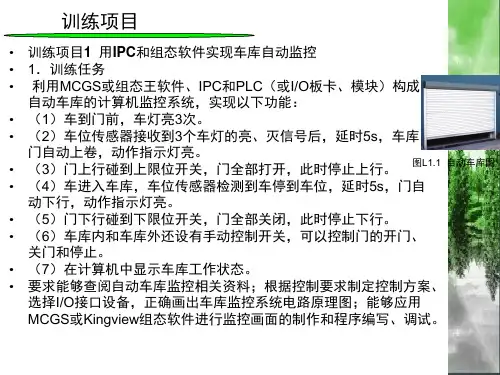
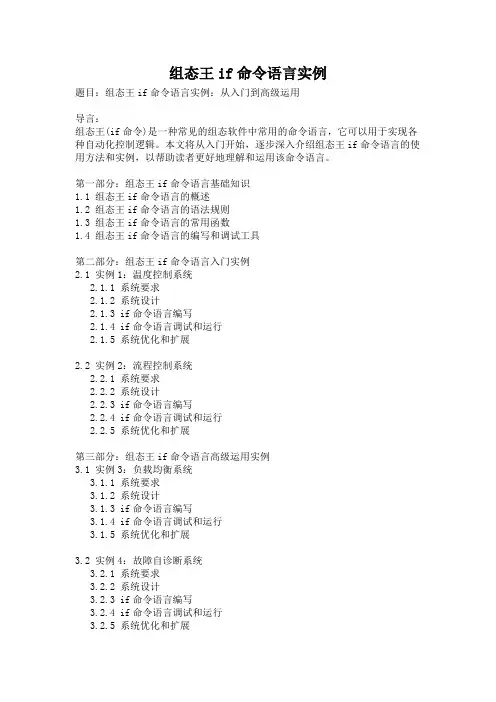
组态王if命令语言实例题目:组态王if命令语言实例:从入门到高级运用导言:组态王(if命令)是一种常见的组态软件中常用的命令语言,它可以用于实现各种自动化控制逻辑。
本文将从入门开始,逐步深入介绍组态王if命令语言的使用方法和实例,以帮助读者更好地理解和运用该命令语言。
第一部分:组态王if命令语言基础知识1.1 组态王if命令语言的概述1.2 组态王if命令语言的语法规则1.3 组态王if命令语言的常用函数1.4 组态王if命令语言的编写和调试工具第二部分:组态王if命令语言入门实例2.1 实例1:温度控制系统2.1.1 系统要求2.1.2 系统设计2.1.3 if命令语言编写2.1.4 if命令语言调试和运行2.1.5 系统优化和扩展2.2 实例2:流程控制系统2.2.1 系统要求2.2.2 系统设计2.2.3 if命令语言编写2.2.4 if命令语言调试和运行2.2.5 系统优化和扩展第三部分:组态王if命令语言高级运用实例3.1 实例3:负载均衡系统3.1.1 系统要求3.1.2 系统设计3.1.3 if命令语言编写3.1.4 if命令语言调试和运行3.1.5 系统优化和扩展3.2 实例4:故障自诊断系统3.2.1 系统要求3.2.2 系统设计3.2.3 if命令语言编写3.2.4 if命令语言调试和运行3.2.5 系统优化和扩展第四部分:总结与展望4.1 组态王if命令语言的优势与不足4.2 组态王if命令语言的发展趋势4.3 如何更好地利用组态王if命令语言结语:本文详细介绍了组态王if命令语言的基础知识、入门实例和高级运用实例,希望读者能通过学习理解和掌握该命令语言的使用方法。
随着自动化控制领域的不断发展,组态王if命令语言也将不断演化和更新,读者需要不断学习和实践,以保持自己的竞争力。
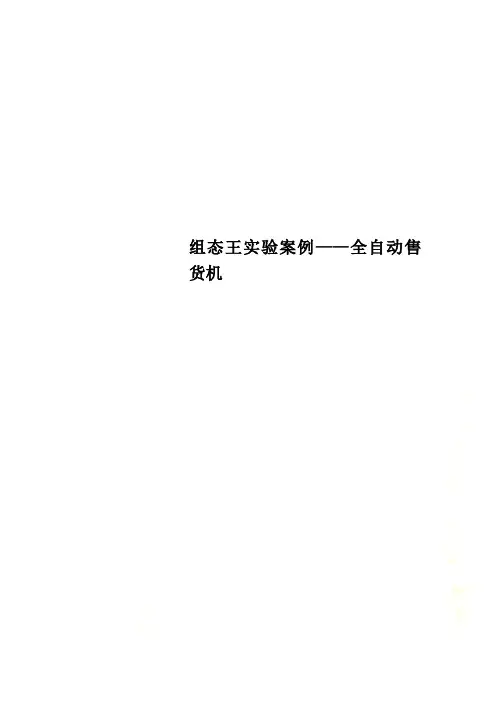
组态王实验案例——全自动售货机全自动售货机操作步骤1.新建工程,命名为全自动售货机2.设备\新建\西门子S7-200系列(USB)\逻辑名称为PLC\设备制定地址为23.画面\全自动售货机画面\绘制监控界面用工具箱中的多变形绘制外形,在打开图库中选择指示灯等,用按钮命令绘制各类按钮,选中按钮点击工具箱中的”abc”,可以更改字体大小。
如图1所示图14.在数据词典中建立各种变量注意:因为要完成咖啡和汽水的报表、曲线等操作,需要在建立变量时的窗口中,定义变量\记录与安全区\数据变化记录选项,如图2所示。
建立的变量表如图3所示图2图35.绘制其他界面(1)画面\新建\,即可新建一个画面,在工具箱中单击实时趋势曲线,即可在画面中绘制实时曲线,双击实时曲线画面,可对要显示的曲线1、曲线2进行线性、颜色等设置。
单击“?”,选择对应的要输出的咖啡和汽水。
(2)画面\新建\,即可新建一个画面,在工具箱中单击插入通用控件\历史趋势曲线,右键单击选择控件属性,在曲线\历史库中添加所对应的变量即可,如图4所示图4(3)画面\新建\,即可新建一个画面,在工具箱中单击报表窗口,即可绘制实时报表,在报表内右键单击插入变量,选择要实时观察的变量即可。
如图5所示图5(4)画面\新建\,即可新建一个画面,在工具箱中单击报表窗口,即可绘制历史报表,如图6所示图6在图6中,需要制作查询和清除菜单,双击查询按钮,在按下时输入“ReportSetHistData2(2,1);”和清除按钮,在按下时输入“ReportSetCellString2("Report1", 1, 1, 33, 10, "");”即可完成历史报表的制作(5)主画面中按钮菜单的切换在主画面中,双击实时曲线按钮,在按下时输入“ShowPicture("实时曲线");”,即可切换到实时曲线窗口,其它类似,双击系统退出按钮,在按下是输入“Exit( 0 );”即可退出。
组态王实验案例——自动配料组态王自动配料模拟系统一、实验目的1.了解组态王软件的基本操作及应用。
2.了解组态王监控软件的通信及通信方法。
3.熟悉组态王软件的画面制作、动画制作及连接、脚本命令语言的编写、变量建立及使用…4.通过建立的组态画面与PLC试验箱相连,操作试验箱观察组态画面的变化。
二、实验说明该实验分为两部分:一是实验箱部分、二是组态软件监控部分。
实验箱部分:系统启动后,配料装置能自动识别货车到位情况及对货车进行自动配料,当车装满时,配料系统能自动关闭。
1.初始状态系统启动后,红灯L2灭,绿灯L1亮,表明允许汽车开进装料。
料斗出料口D2关闭,若传感器S1置为OFF(料斗中的物料不满),进料阀开启进料(D4亮)。
当S1置为ON(料斗中的物料已满),则停止进料(D4灭)。
电动机M1、M2、M3和M4均为OFF。
2.装车控制当汽车开进装车位置时,限位开关SQ1置为ON,红灯信号灯L2亮,绿灯L1灭;同时启动电机M4,经过1S后,再启动M3,再经1S后启动M2,再经过1S最后启动M1,再经过1S后才打开出料阀(D2亮),料斗出料。
当车装满时,限位开关SQ2为ON,料斗关闭,1S后M1停止,M2在M1停止1S后停止,M3在M2停止1S后停止,M4在M3停止1S后最后停止。
同时红灯L2灭,绿灯L1亮,表明汽车可以开走。
3.停机控制按下停止按钮SB2,自动配料装车的整个系统终止运行。
组态王部分:是建立好的监控画面要与试验箱的操作相对应。
三、实验步骤1.在试验箱上找到“自动配料/四节传送带”按PLC主机公共端接线:1L接2L接3L接M 1M接2M接L+(注:此接线为低电平有效)2.用V4.0 STEP 7 MicroWIN软件编写“自动配料/四节传送带”的梯形图程序,调试下载S7-200PLC中(程序见附录I)。
3.按实验说明的第一部分进行调试,确认程序及接线无误后。
打开组态王6.53软件,新建一个工程,然后在该工程的工程浏览器窗口中找到“设备”后单击,接着双击新建…→PLC→西门子→S7-200系列→PPI→下一步→输入设备名字“自动配料”→点击下拉菜单选择COM1→下一步→把0改为2(此地址为PLC-200与组态王的通信地址)→下一步→下一步→完成。
实验七水塔水位控制模拟一、实验目的熟悉组态王的画面制作,及掌握一些脚本的简单实用。
用PLC构成水塔水位自动控制系统。
二、实验说明当水池水位低于水池低水位界(S4为ON表示),阀Y打开进水(Y为ON),定时器开始定时,4秒后,如果S4还不为OFF,那么阀Y指示灯闪烁,表示阀Y没有进水,出现故障,S3为ON后,阀Y关闭(Y为OFF)。
当S4为OFF时,且水塔水位低于水塔低水位界时S2为ON,电机M运转,向水塔抽水。
当水塔水位高于水塔高水位界(S1为ON)时电机M停止。
三、实验步骤1.输入输出接线注:PLC主机公共端接线方法见实验一2.打开实验箱开关将STEP 7软件编写的水塔水位程序下载到主机中。
3.打开组态王工程浏览器设备中新建一个设备驱动为:PLC——西门子——S7—200系列(USB);下一步逻辑名称为:为水塔水位;地址为:2,其它均默认完成。
4.在工程浏览器中的数据词典里建立如下变量:5.在组态王软件绘制如下画面:6.在画面属性——命令语言中写入以下脚本://水塔水位控制if(\\本站点\M==1){\\本站点\水塔水位=\\本站点\水塔水位+5;\\本站点\水池水位=\\本站点\水池水位-5;}if(\\本站点\M==0 && \\本站点\水塔水位>10){\\本站点\排水=1;\\本站点\水塔水位=\\本站点\水塔水位-5;}//水池水位控制if(\\本站点\Y==1)\\本站点\水池水位=\\本站点\水池水位+5;7.画面中动画链接的设置:水池动画链接——填充水塔动画链接管道动画链接:流动——流动条件如:\\本站点\M==1;水塔出水管道链接:8.实时报警的设置:实时报警报表和实时曲线如线所指实时曲线链接:如下图可在工具箱中找到:如下图(1).实时报警窗口双击:报警窗口配置报警组的定义:先要在工程浏览器——报警组——增加组——水位。
(如右图)(2).数据词典——双击水塔水位——定义变量——报警定义——报警组名——水位。
组态王实例教程入门
首先,打开组态王软件,并创建一个新的项目。
接下来,在画面编辑区域内,选择一个合适的画面尺寸,并将其命名为"示例画面"。
然后,从工具箱中拖动一个文本框控件到画面上,位置可以任意选择。
将该文本框的文本内容设置为"欢迎使用组态王"。
接着,在画面上方插入一个仪表盘控件,用于显示某个数据的实时状态。
设置仪表盘的刻度范围,并将其绑定到一个设备或传感器的数据源。
接下来,添加一个按钮控件到画面上,用于触发某个动作。
将该按钮的文本设置为"点击这里"。
然后,在画面下方插入一个图表控件,用于展示历史数据的变化趋势。
选择合适的图表类型,并将其绑定到一个数据源。
接着,添加一个图片控件到画面上,用于展示一张图片或图标。
选择一个合适的图片,并设置其大小和位置。
最后,进行一些样式和布局的调整,以使画面看起来更加美观和直观。
例如,调整控件的颜色、字体、大小等。
在完成上述操作后,保存并运行该项目。
您将看到一个简单但
功能完善的示例画面。
根据您的需求和创意,可以继续添加更多的控件和功能,来实现更复杂和个性化的画面设计。
组态王的图形及动画功能设计范例 - plc 本文所举的几个图形设计范例均是最简洁的,但却是最基本的,而简单的图形画面和动画一般是这些基本功能的复合和嵌套。
图形和文字处理功能是当今计算机日益普及的基石。
组态王支持各种I/O卡、plc 和智能化仪表及电器,可以预料带有网卡的家用电器也将不断涌现,这样,基于PC和Windows的五彩缤纷的组态画面将工厂、学校和家庭的大大小小的设备融合在一起,进而同其它Windows应用程序画面融合在一起。
例1“属性变化”、“位置与大小变化”、组合图素、合成单元和图形工具命令语言的简洁应用。
启动组态王工程管理器,新建一个工程。
图形画面如图1(运行时)所示,画面底版用圆角矩形制作,并应用了过渡色。
图1 图形功能设计范例画面(运行时)(1)填充与自制棒图选取线属性(表达式取常数0,运行时线的粗细和颜色不随时间而变)、填充属性(动画连接表达式取填充0,事先定义的变量,内存实数,要分段设置画刷和颜色,不妨设:0—红,20—黄,40—绿,60—青,80—兰,100—紫色。
运行时调整游标,可得变色棒图)和填充(表达式取:填充0),用图库中的游标(表达式取:填充0)把握。
(2)缩放选取线属性(表达式取0)、填充属性(表达式取0)和缩放(表达式取:缩放0),用游标把握。
(3)旋转0选取旋转(表达式取:旋转0),用游标把握。
(4)旋转1选取旋转(表达式取:旋转1),用启动和停止按钮(它们用椭圆和文本制成组合图素)把握。
启动和停止按钮弹起时的命令语言分别为:\\本站点\旋转启停0=1;和\\本站点\旋转启停0=0;画面命令语言显示时的代码为:\本站点\旋转1=10;/*刚进入运行时,图形初始转角为36度*/ 存在时的代码为:if(\\本站点\旋转启停0==1)\\本站点\旋转1=\\本站点\旋转1+1;else\\本站点\旋转1=\\本站点\旋转1;if(\\本站点\旋转1==101)\\本站点\旋转1=0;(5)水平移动和垂直移动可以将水平移动连接和垂直移动连接结合使用,选取水平移动(表达式取:水平移动0)和垂直移动(表达式取:垂直移动0),分别用两个游标把握。
.一、概述组态王软件结构由工程管理器、工程浏览器及运行系统三部分构成。
工程管理器:工程管理器用于新工程的创建和已有工程的管理,对已有工程进行搜索、添加、备份、恢复以及实现数据词典的导入和导出等功能。
工程浏览器:工程浏览器是一个工程开发设计工具,用于创建监控画面、监控的设备及相关变量、动画链接、命令语言以及设定运行系统配置等的系统组态工具。
运行系统:工程运行界面,从采集设备中获得通讯数据,并依据工程浏览器的动画设计显示动态画面,实现人与控制设备的交互操作。
通常情况下,建立一个应用工程大致可分为以下六个步骤:1.创建新工程为工程创建一个目录用来存放与工程相关的文件。
2.定义硬件设备并添加工程变量添加工程中需要的硬件设备和工程中使用的变量,包括内存变量和 I/O 变量。
3.制作图形画面并定义动画连接按照实际工程的要求绘制监控画面并使静态画面随着过程控制对象产生动态效果。
4.编写命令语言通过脚本程序的编写以完成较复杂的操作上位控制。
5.进行运行系统的配置对运行系统、报警、历史数据记录、网络、用户等进行设置,是系统完成用于现场前的必备工作。
6.保存工程并运行完成以上步骤后,一个可以拿到现场运行的工程就制作完成了。
接下来我将建立一个反应车间的监控中心。
监控中心从现场采集生产数据,以动画形式直观的显示在监控画面上。
监控画面还将显示实时趋势和报警信息,并提供历史数据查询的功能,完成数据统计的报表。
将实时数据保存到关系数据库中,并进行数据库的查询等。
二、建立一个新工程一)建立一个新工程点击“开始”--- 〉“程序”--- 〉“组态王 6.5 ”--- 〉“组态王 6.5 ”(或直接双桌面上组态王的快捷方式),启动后的工程管理窗口如图2-1 所示:图 2-1图2-2新建:单击此快捷键,弹出新建工程对话框建立组态王工程。
点击工程管理器上的“新建”,弹出“新建工程向导之一”,接下来一直按下一步直到点击完成后会出现“是否将新建的工程设为组态王当前工程”的提示,选择“是”即可新建一工程如图 2-2:二)工程浏览器.成部分包括 Web、文件、数据库、设备、系统配置、 SQL 访问管理器,它们以树形结构显示在工程浏览器窗口的左侧。